თქვენი Mac აჩვენებს ფოტოებს არასწორი თანმიმდევრობით? Photos აპი ჩვეულებრივ ჩამოთვლის ყველაფერს ქრონოლოგიურად, ამიტომ ისინი შეიძლება მწყობრიდან გამოვიდეს, რადგან თარიღი და დრო არასწორია გარკვეული ფოტოებისთვის.
ეს შეიძლება მოხდეს, როდესაც იღებთ სურათებს სხვადასხვა დროის ზონაში ან სხვა კამერის გამოყენებით. ეს შეიძლება მოხდეს მაშინაც კი, როდესაც ვინმე გამოგიგზავნით ფოტოებს თარიღის ან დროის ინფორმაციის მიმაგრების გარეშე.
არ ინერვიულოთ: ამის გამოსწორება ადვილია. ჩვენ ზუსტად გაჩვენებთ, თუ როგორ უნდა შეცვალოთ თარიღი და დრო მწყობრიდან გამოსული ფოტოებისთვის, რათა ისინი სწორ ადგილას გამოჩნდნენ.
შინაარსი
- დაკავშირებული:
-
როგორ ნახოთ ფოტოების თარიღი და დრო macOS Catalina-ში
- როგორ ნახოთ თქვენს ფოტოებში შენახული დროის სარტყელი
- როგორ შევცვალოთ ფოტოების თარიღი და დრო macOS Catalina-ში
-
გამოიყენეთ Smart Albums თქვენი ფოტო ბიბლიოთეკის ორგანიზებისთვის
- დაკავშირებული პოსტები:
დაკავშირებული:
- როგორ შევქმნათ ჭკვიანი ალბომები ფოტოებში macOS Catalina-ზე
- როგორ დაასკანიროთ ფოტოები/სურათები Mac-ზე iPhoto-ს ან Photos-ის გამოყენებით
- რატომ წერია Photos „Analysing Library“ ჩემს Apple მოწყობილობებზე?
- როგორ დავიმალოთ, გავახილოთ ან ნახოთ დამალული ფოტოები iPhone, iPad და Mac-ზე
როგორ ნახოთ ფოტოების თარიღი და დრო macOS Catalina-ში
ორჯერ დააწკაპუნეთ სურათზე, რომ ნახოთ მისი თარიღი და დრო თქვენს Mac-ზე Photos აპის ზედა ნაწილში. ალტერნატიულად, მონიშნეთ ფოტო და დააჭირეთ Cmd + I ან წასვლა ფანჯარა > ინფორმაცია ყველა მასთან დაკავშირებული მეტამონაცემების სანახავად.
მეტამონაცემები მოიცავს ყველა ფონურ ინფორმაციას გარკვეული ფაილისთვის: შექმნის თარიღი და დრო, გეოგრაფიული მდებარეობა, გამოყენებული კამერის პარამეტრები და სხვა. Შენ შეგიძლია იხილეთ ფოტო მეტამონაცემები iPhone-ზე ასევე, მაგრამ ეს არც ისე მარტივია.
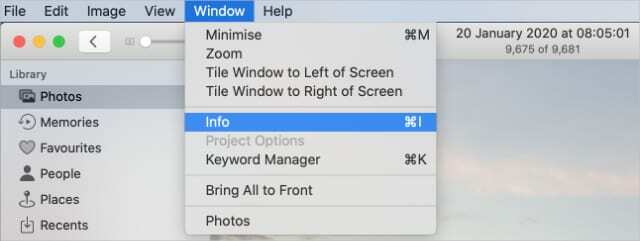
როცა აირჩევთ ფოტოები Photos აპის გვერდითი ზოლიდან ის აჩვენებს თქვენს მთელ ბიბლიოთეკას ქრონოლოგიური თანმიმდევრობით. თუ რომელიმე სურათი უადგილოა, მათ უნდა ჰქონდეს არასწორი თარიღი და დრო შენახული.
შეადარეთ მწყობრიდან გამოსული ფოტოები თქვენს Mac-ზე გარშემომყოფებთან, რათა გაარკვიოთ, რა არის არასწორი თარიღსა და დროს. ხშირად აღმოაჩენთ, რომ ფოტოების მთელი ჯგუფი დროში არ არის იგივე რაოდენობით; ისინი შეიძლება იყოს ერთი საათით ადრე, ორი დღით უკან, ან თუნდაც სამი წლით ადრე.
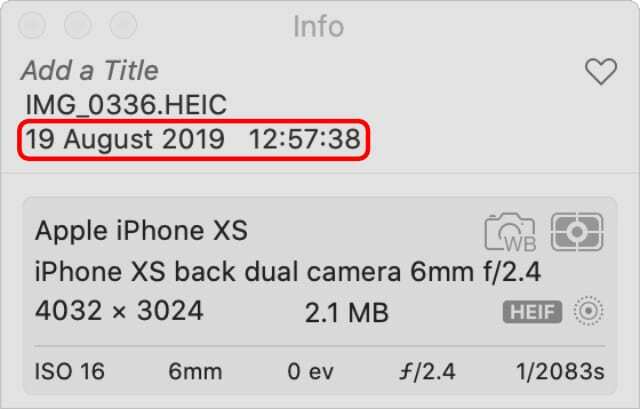
ეს ჩვეულებრივ იმიტომ ხდება, რომ კამერას, რომელზედაც გადაიღეთ ეს ფოტოები, არასწორი თარიღისა და დროის პარამეტრები ჰქონდა. შესაძლოა, თქვენ შეცვალეთ დროის სარტყელი, მაგრამ არ განაახლეთ თქვენი კამერა ან iPhone ამ ცვლილების ასახვისთვის.
ამის შემოწმება ადვილია თქვენი ფოტოების დროის სარტყლის ნახვით.
როგორ ნახოთ თქვენს ფოტოებში შენახული დროის სარტყელი
თქვენ შეგიძლიათ შეცვალოთ თარიღისა და დროის ფორმატი, რომელსაც იყენებს Photos, რათა აჩვენოს დროის სარტყელიც. ზოგჯერ ეს ცხადყოფს, რომ თქვენი ფოტოები მწყობრიდან არ არის, რადგან ზოგიერთი მათგანი შენახულია არასწორ დროის ზონაში.
- თქვენს Mac-ზე გახსენით ვაშლი მენიუ და გადადით სისტემის პარამეტრები > ენა და რეგიონი.
- დააწკაპუნეთ Მოწინავე ფანჯრის ბოლოში და გადადით ჯერ ჩანართი.
- გადაათრიეთ და ჩამოაგდეთ Დროის სარტყელი ყუთში შევიდა საშუალო ველი, რათა ფოტოები აჩვენოს დროის ზონებიც.
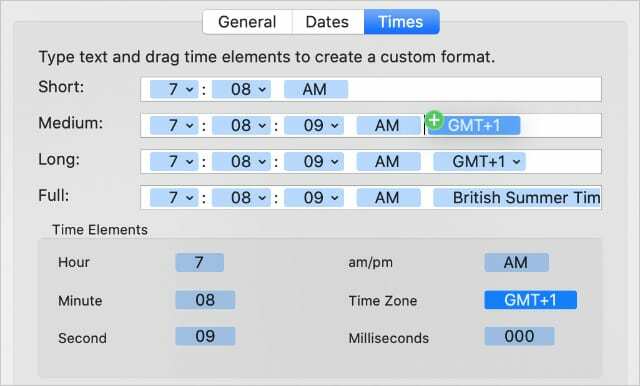
როგორ შევცვალოთ ფოტოების თარიღი და დრო macOS Catalina-ში
ახლა თქვენ იცით, რომელ ფოტოებს აქვს არასწორი თარიღი და დრო, რაც თქვენ გჭირდებათ არის მეტამონაცემების კორექტირება მის გამოსასწორებლად. იმედია, თქვენ ზუსტად დაადგინეთ რა კორექტირება გჭირდებათ:
- ფოტოები ინახება არასწორ დროის ზონაში?
- ფოტოების ჯგუფი გარკვეული დროა წინ თუ უკან?
- ან არის რამდენიმე ინდივიდუალური ფოტო, რომელთა ცალ-ცალკე კორექტირება გჭირდებათ?
თუ რამდენიმე ფოტოს დრო არ აქვს ერთი და იგივე რაოდენობით, შეგიძლიათ ამ ფოტოების თარიღი და დრო ერთდროულად შეცვალოთ. პირველ რიგში, თქვენ უნდა აირჩიოთ ისინი ყველა. გამართავს ცვლა მომიჯნავე ფოტოების შესარჩევად ან Cmd შეუსაბამო ფოტოების შესარჩევად.
შერჩეული ფოტოს ან ფოტოების თარიღისა და დროის შესაცვლელად გადადით სურათი > დაარეგულირეთ თარიღი და დრო. ამომხტარ ფანჯარაში, რომელიც გამოჩნდება, აირჩიეთ დროის ერთეული, რომლის შეცვლაც გჭირდებათ და გამოიყენეთ ისრები მის შესაცვლელად.
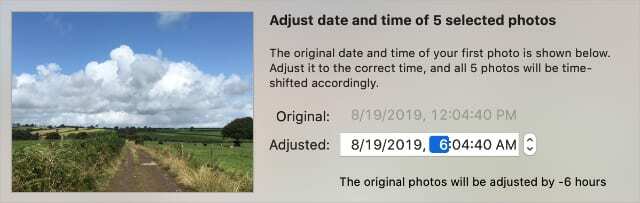
Შენიშვნა: თუ თქვენ აირჩიეთ რამდენიმე ფოტო, შეიტანეთ კორექტირება, რათა გამოასწოროთ ნაჩვენები ფოტოს თარიღი და დრო. დროის თანაბარი ცვლა გამოიყენება ყველა სხვა ფოტოზე, ყველა ფოტოს ზუსტად ერთსა და იმავე დროს შეცვლის გარეშე.
მას შემდეგ, რაც დაარეგულირებთ თარიღსა და დროს, ყველა თქვენი ფოტო უნდა გამოჩნდეს სწორი თანმიმდევრობით თქვენს Mac-ზე, თუმცა შესაძლოა ცოტა შესწორება დასჭირდეს თქვენი კორექტირების სწორად შესასრულებლად. ეს ცვლილებები უნდა იყოს სინქრონიზებული თქვენსთან iCloud ფოტოები ბიბლიოთეკა ასევე, თუ იყენებთ მას.

გამოიყენეთ Smart Albums თქვენი ფოტო ბიბლიოთეკის ორგანიზებისთვის
Photos აპლიკაცია ყველაფერს ინახავს ქრონოლოგიური თანმიმდევრობით. მაგრამ თქვენ შეგიძლიათ შექმნათ Smart Albums, რომ დაამატოთ ორგანიზაციის დამატებითი ფენები თქვენს ბიბლიოთეკაშიც.
Smart Albums ავტომატურად ივსება ფოტოებით თქვენი ბიბლიოთეკიდან, თქვენ მიერ დაყენებული გარკვეული კრიტერიუმების საფუძველზე. თქვენ შეგიძლიათ შექმნათ ალბომი თქვენი iPhone-დან გადაღებული ფოტოებისთვის, გადაღებული გარკვეულ თარიღებს შორის, ან გადაღებული გარკვეულ ადგილებში.
ეს ძლივს ჭრის ზედაპირს, რაც შესაძლებელია. შეამოწმეთ ეს სტატია, რათა გაიგოთ ყველაფერი, რაც უნდა იცოდეთ სმარტ ალბომების შექმნა Photos აპში თქვენს Mac-ზე.

დენი წერს გაკვეთილებს და პრობლემების მოგვარების სახელმძღვანელოებს, რათა დაეხმაროს ადამიანებს მაქსიმალურად გამოიყენონ თავიანთი ტექნოლოგია. სანამ მწერალი გახდებოდა, მან მიიღო ბაკალავრის ხარისხი ხმის ტექნოლოგიაში, ზედამხედველობდა რემონტს Apple Store-ში და ასწავლიდა ინგლისურს ჩინეთში.